強制される人が増えるにつれ、 在宅勤務、多くの人が仕事を遂行するための新しい方法に急速に適応する必要があります。 そう思われる方で、Mac を使って在宅勤務を効率的に行うためにサポートが必要な場合は、ここが正しい場所です。
コンテンツ
- スクリーンタイムを使用してスケジュールを維持する
- サイドカーを使用してワークスペースを増やす
- 分割ビューを使用してマルチタスクをさらに強化する
- この必須のカレンダー アプリを入手してください
- GoodTask で重要なタスクを記憶
- Thunderbolt 3 ドックを入手する
在宅勤務をより簡単にするためのヒントやコツ、およびいくつかの推奨事項をまとめました。 最高の Mac アプリ そうすることで、あなたは新しい状況に楽になれるでしょう。 気づかないうちに、両方の意味でくつろげるようになります。
おすすめ動画
スクリーンタイムを使用してスケジュールを維持する

りんご 上映時間 アプリは Mac にバンドルされています (Mac を使用している限り) MacOS カタリナ)、在宅勤務時に時間を管理するのに最適なツールの 1 つであるため、これも同様です。 気を散らすものを制限しながら、完全な隠者にならないようにするためのさまざまな機能が備わっています。
関連している
- レポート:Appleの2024年MacBookは深刻な品不足に直面する可能性がある
- M3 Macは今年発売されるかもしれない — 驚くべき追加機能が追加される
- Appleの32インチM3 iMacはさらなる遅れに直面する可能性がある
開ける システム環境設定をクリックし、 上映時間 ボタン。 最初の画面には、Mac でどのように時間を過ごしているかが表示されます。 次に、 アプリの制限 左側の列のボタンをクリックします。 ここで、+ ボタンをクリックして、制限したいアプリまたはカテゴリを選択します。 たとえば、「ゲーム」の横にあるチェックボックスにチェックを入れて、1 日にゲームをプレイできる時間を選択します。 ブランケット時間を選択することも、毎日に合わせて調整することもできます。 これは、気を散らしたくなる誘惑に駆られ、集中力を維持するためにスクリーンタイムが必要な場合に役立ちます。
スクリーンタイムは、気が散るのを防ぐだけではありません。 在宅勤務で重要なのは、休憩を取ることです。仕事だけをしていると、すぐに燃え尽きてしまいます。 スクリーンタイムで、 をクリックします。
ダウンタイム 左側の列にある をクリックし、 オンにする. 画面から離れている期間を指定できるようになりました。この期間は、毎日同じにすることも、毎日変化させることもできます。 この時間が近づくと、Mac は警告を発します。 スケジュールされた開始時刻になると、スクリーンタイムの常に許可リストにあるアプリを除くすべてのアプリが起動します (および電話) がブロックされるため、画面から離れてしばらく時間がかかることが推奨されます。 オフ。サイドカーを使用してワークスペースを増やす

職場によっては、オフィスの大型モニターから自宅でははるかに小型のディスプレイまたはラップトップに移行することになるかもしれません。 画面スペースが減少すると、すべてがぴったりと詰め込まれ、作業がさらに窮屈で不快に感じられることがあります。
ただし、iPad をお持ちの場合、Apple は次のような解決策を用意しています。 サイドカー、MacOS Catalinaの新機能。 これにより、iPad を Mac に接続してセカンド スクリーンとして実行できるようになり、アプリやウィンドウを iPad にオフロードして、雑然とした作業領域を整理できます。
Mac のディスプレイを拡張する代わりに iPad にミラーリングすることもできます。 Apple Pencil をお持ちの場合は、iPad 上で絵を描いたり書いたりして、それを Mac 上の作品 — イラストや大量の作品が含まれる作品に特に適しています ノートをとる。
MacOS Catalinaをお持ちでない場合は、 心配しないでください。Duet Display は、iPad をセカンド スクリーンに変える代替アプリであり、iPhone でも動作します (Sidecar では動作しません)。 Sidecar が利用できない場合は、試してみてください。
分割ビューを使用してマルチタスクをさらに強化する

画面の領域が狭く感じられる場合は、 分割ビュー 1 つの画面で複数のアプリにアクセスする簡単な方法です。 それは簡単です - M を見つけるだけです最大化する ウィンドウの上部にあるボタン (緑色のボタン) をクリックします。 クリックしたままにすると、全画面表示または左右に並べて表示するオプションが表示されます。 左または右のいずれかを選択すると、そこでウィンドウがロックされ、反対側を埋める別のアプリを選択するオプションが表示されます。
そこから、これら 2 つのアプリを並べて使用できるようになり、生産性とマルチタスクに非常に役立ちます。 2 つの Chrome タブなど、Split View を使用して同じアプリの 2 つのインスタンスを開くと便利な場合もあります。
中央の仕切りで比率を調整することもできます。 クリックしてドラッグするだけで、どちらかの側をさらに表示できます。
この必須のカレンダー アプリを入手してください
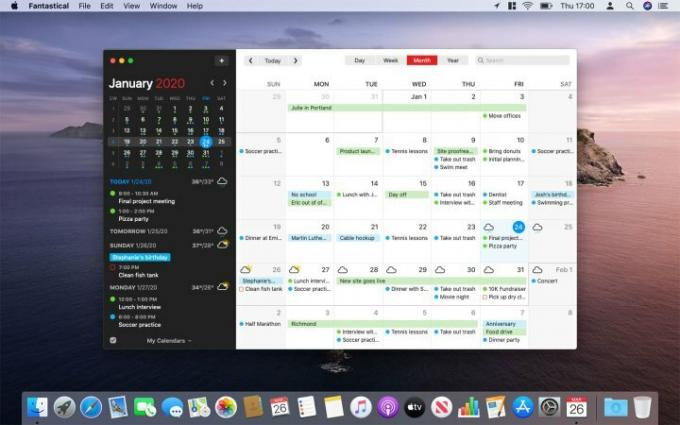
Mac で 1 日を効果的に管理したい場合は、いくつかのサードパーティ製アプリが大きな違いを生みます。その中でも最高のアプリの 1 つが Fantastical です。 長年 Mac ユーザーに人気のこのカレンダー アプリは、美しく焦点を絞ったデザインと、在宅勤務に最適な豊富な機能を組み合わせています。
始めるのはとても簡単です。新しい作業環境に適応しようとする場合、これは不可欠です。 Fantastical は自然言語を理解するので、「明日の午後 3 時にマリサとビデオ通話」と入力できます。 Fantastical がイベントをスケジュールします。これ以上の入力は必要ありません。
iCloud、Outlook、Zoom、Todoist などを含む他の多くのアカウントときちんと統合されており、独自のリマインダー システムもあります。 今後の天気を表示し、無限にカスタマイズ可能で、テレビのスケジュールや月齢などの「興味深い」カレンダーのオプションもあります。 在宅勤務時間を効果的に計画するために必要なものはすべて揃っています。
GoodTask で重要なタスクを記憶
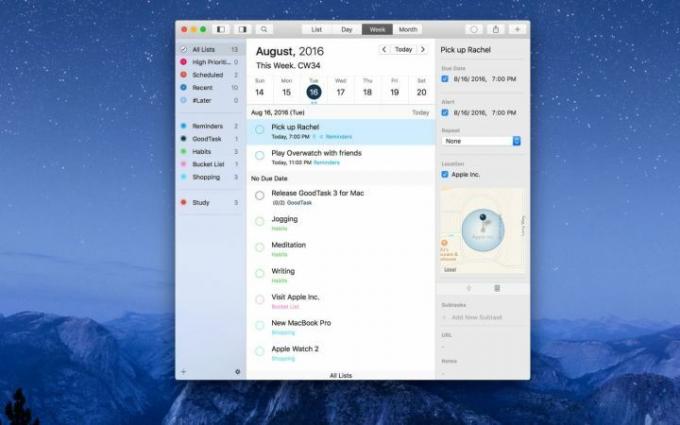
在宅勤務をしていると、仕事に熱中しすぎて、ほかにやらなければならないことをすべて忘れてしまいがちです。 そのようなときは、毎日の家事や今後の仕事の予定など、何も忘れないようにリマインダー アプリを手元に用意しておくとよいでしょう。
私たちが選んだのはGoodTaskです。 Appleが自社の製品を改良した一方で、 MacOS Catalina のリマインダー アプリ一方、GoodTask は、リマインダーが本来あるべきすべてを備えています。 きれいなインターフェイスとわかりやすいコントロールを備えているため、始めるのは簡単ですが、少し追加が必要な場合は、内部に非常に強力な機能があります。 すべてを好みに合わせてカスタマイズできるため、多くのライバルよりもはるかに柔軟です。
iCloud および Outlook/Exchange と同期します。つまり、既存のリマインダーとカレンダー イベントがすべてインポートされるだけでなく、リマインダーを追加した場合でもインポートされます。 Siri (現在は Apple のリマインダーでのみ機能します) を使用すると、GoodTask に同期され、あなたの仕事を管理するためのもう 1 つの優れた方法が提供されます。 リマインダー。 提供するすべての機能と使いやすさを考慮すると、それが私たちのリストに載っているのも不思議ではありません。 最高の Mac アプリ 得られる。
Thunderbolt 3 ドックを入手する

ドングルやアダプターを大量に購入するよりも、適切なドングルやアダプターに投資した方が良いでしょう。 サンダーボルト 3 ドック. MacBook のポートの 1 つを使用するだけで、USB-A、HDMI、SD カード リーダーなど、生産性を高めるためにワークスペースを設定するために必要なものすべてにアクセスできます。 それはだから
世の中にはあらゆる種類のドックやハブがありますが、私たちのお気に入りは CalDigit TS3 です。 想像できるすべてのポートへのアクセスと、必要な信頼性を提供します。
編集者のおすすめ
- この隠しメニューは私の Mac の使い方を永遠に変えました
- M3 MacBook Proは誰の予想よりも早く発売されるかもしれない
- MacBookが多すぎる
- macOS Sonoma がウィジェットを修正する方法、またはウィジェットをさらに悪化させる方法
- Apple は Mac ゲーマーに興奮する大きな理由を与えた




